Wat is een wifi-privacywaarschuwing op de iPhone en hoe dit te verhelpen
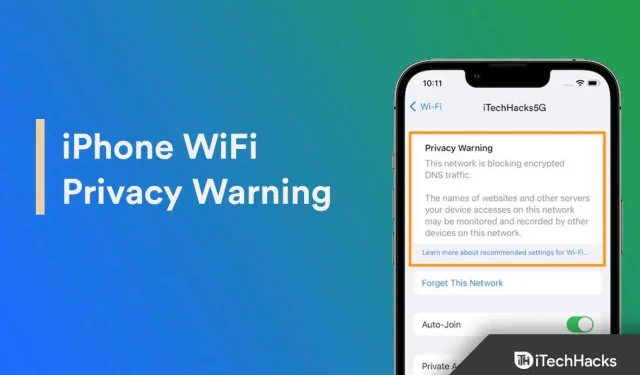
Mijn iPhone had een wifi-privacywaarschuwing op het scherm. Veel gewone iPhone-gebruikers zouden in paniek raken over dit probleem. We doen immers betalingen, communiceren en praten met klanten of collega’s op onze smartphones. Ik legde de privacywaarschuwing op een iOS-apparaat uit en legde uit hoe het probleem op te lossen.
Waarom heb ik een privacywaarschuwing op mijn wifi?
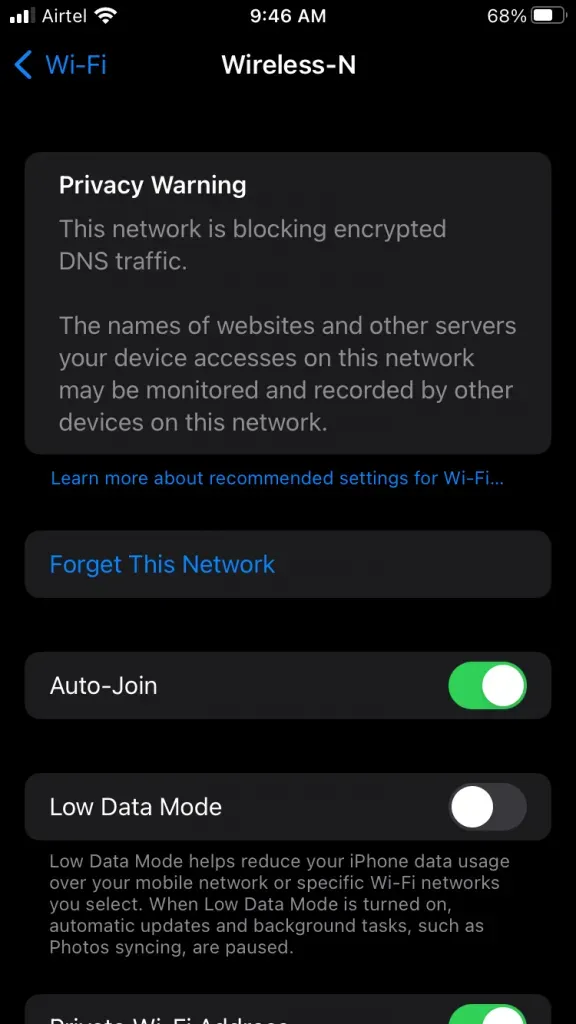
Apple heeft zijn producten verkocht aan gebruikers die om privacy geven. Je hebt misschien reclames gezien waarin het bedrijf opschepte over op privacy gerichte iOS/macOS-software en -functies. Het bedrijf heeft geavanceerde functies toegevoegd om de privacy van gebruikers te beschermen.
Er verschijnt een privacywaarschuwing in de Wi-Fi-instellingen wanneer de draadloze router het Mac-adres van het apparaat weergeeft. De iOS-software versleutelt DNS-verkeer. De draadloze router maskeert het fysieke Mac-adres van de iPhone niet en website-trackers kunnen het opsporen. De iOS-software heeft het initiatief genomen om gebruikers dit te laten weten.
Dit is natuurlijk een zorg voor bedrijfseigenaren en vertegenwoordigers die zijn aangesloten op openbare wifi-hotspots.
Wat betekent wifi-privacywaarschuwing?
A. We raden af om gevoelige informatie over onveilige verbindingen te delen.
B. Vermijd betalingen via een onveilig netwerk.
V. Deel geen locatie en upload geen inhoud naar profielen op sociale media.
Webtrackers en Wi-Fi-netwerkbeheerders houden uw internetvoetafdruk in de gaten. U hoeft geen risico’s te nemen als het gaat om openbare draadloze hotspots.
Hoe iPhone WiFi-privacywaarschuwing 2022 te repareren
We vragen lezers om onmiddellijk actie te ondernemen met betrekking tot openbare wifi. U kunt het management vragen het probleem op te lossen en gebruikers veilig te houden. Ondertussen heb ik de optie “Private Network” ingeschakeld toen mijn iPhone verbinding maakte met mijn thuisnetwerk. Ik maak me geen zorgen over DNS-hijacking of lekken, aangezien niemand toegang heeft tot de fysieke router.
1. Open de app Instellingen vanuit het startscherm.
2. Selecteer de “Wi-Fi”-opties.
3. Laat de iPhone verbinding maken met uw wifi-thuisrouter.
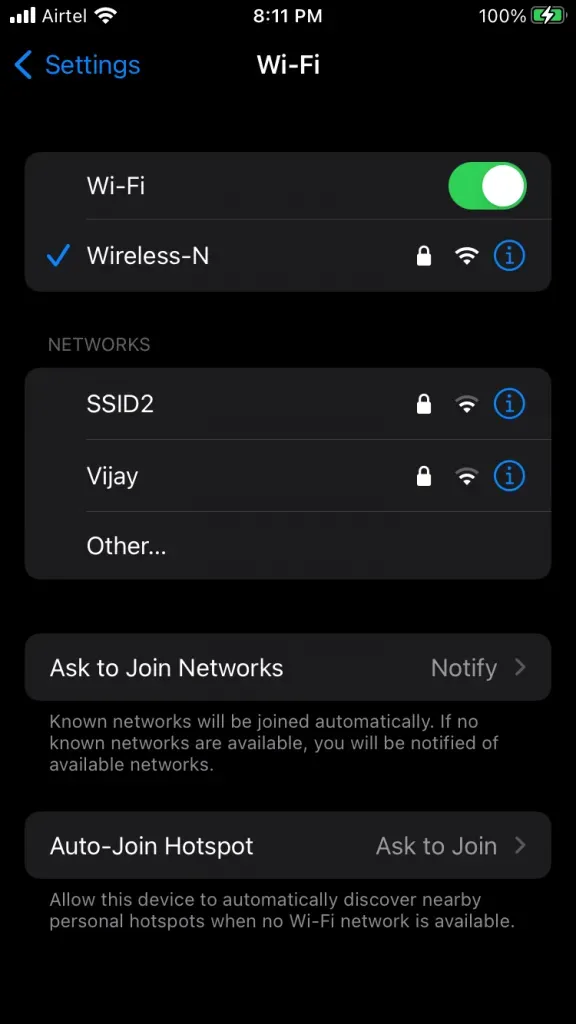
Klik op de knop (i) naast het aangesloten netwerk.
4. Veeg omlaag.
Klik op de optie “Privé wifi-adres”.
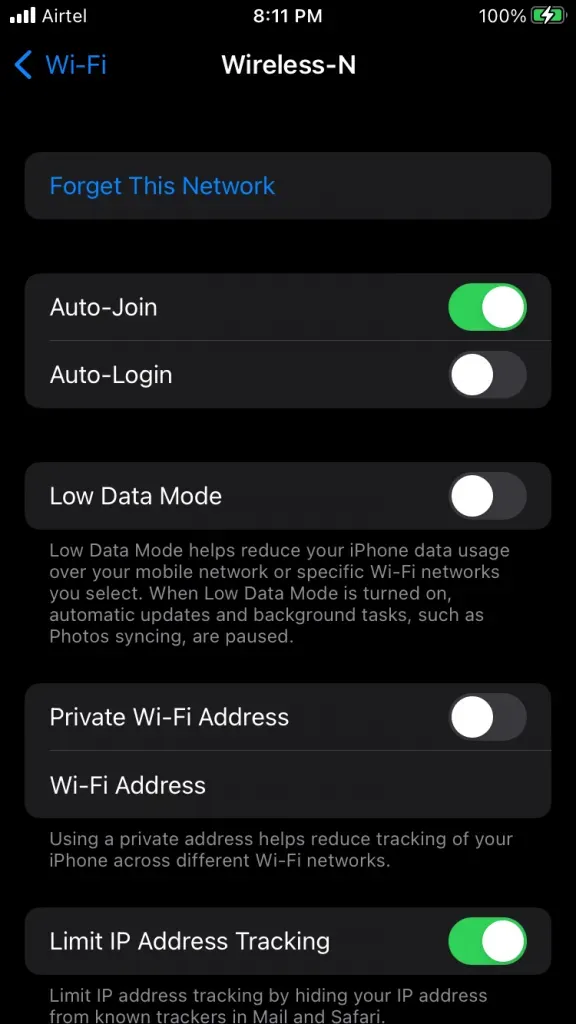
5. Er verschijnt een pop-upmelding op het scherm.
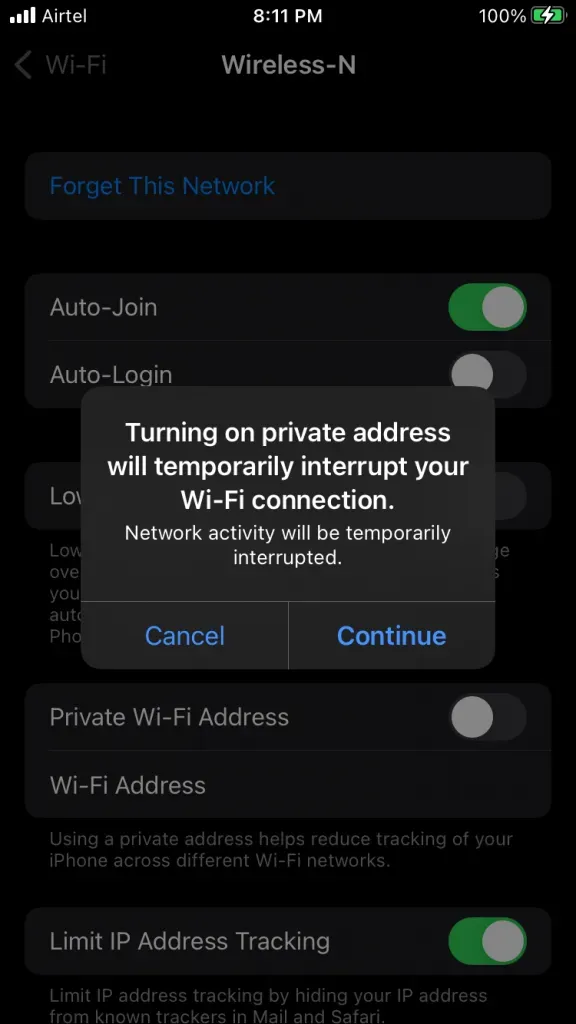
Klik op de knop “Doorgaan”.
6. Controleer de activering van “Privé wifi-adres”.
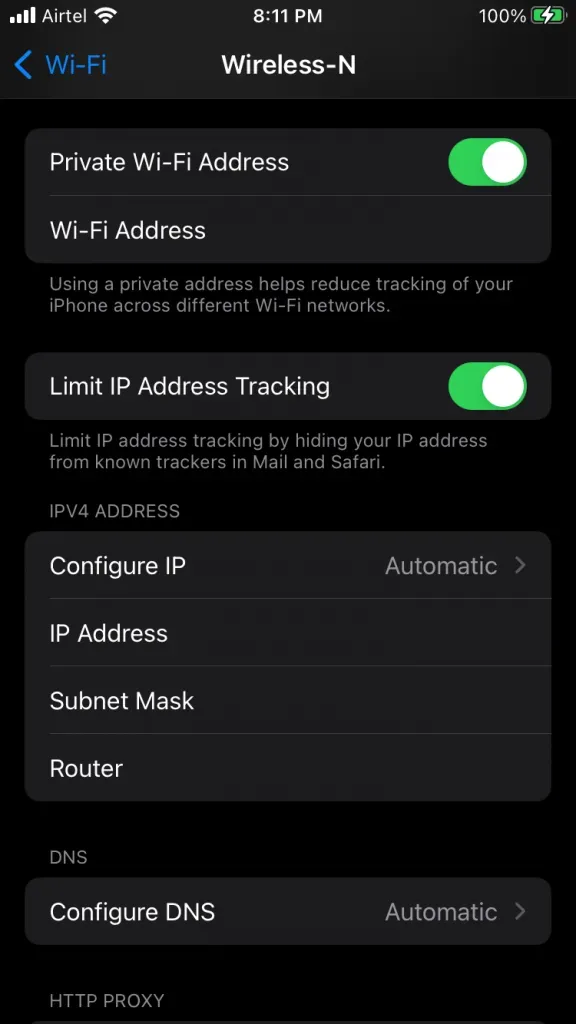
7. Start je iPhone opnieuw op.
Vergeet niet dat u de optie alleen moet inschakelen als de iPhone met uw huis is verbonden
Wifi router. Ik raad gebruikers niet aan om de iPhone de café- of restaurantverbinding te laten negeren.
Start iPhone of iPad opnieuw op – iPhone WiFi-privacywaarschuwing
Ik kan me niet herinneren dat ik de iPhone lange tijd opnieuw heb opgestart. Apple heeft de iOS-software geoptimaliseerd en hoogwaardige onderdelen gebruikt voor maximale prestaties. Elektronische goederen hebben echter een limiet en we moeten ze niet tot het uiterste drijven. Start je kostbare telefoon opnieuw op. Laat het iOS-besturingssysteem tijdelijke bestanden resetten en start de stuurprogramma’s opnieuw. Volg de instructies als de Sleep/Wake-knop of de zijknop niet werkt.
1. Tik op de app Instellingen.
2. Selecteer “Algemeen” in de applicatie.
3. Veeg omlaag.
4. Klik op de knop “Uitschakelen”.
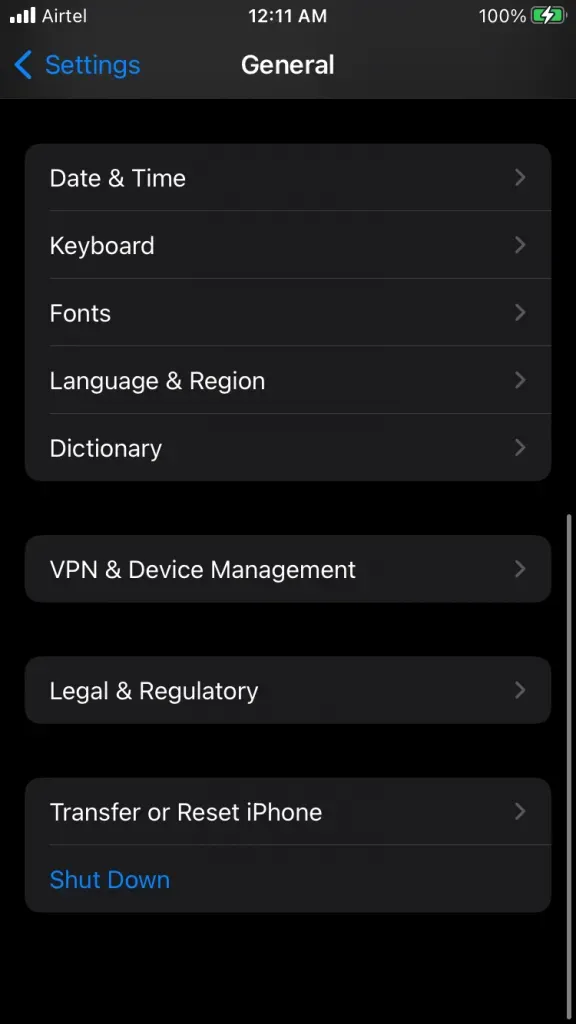
5. Verplaats de stroomschuifregelaar naar rechts.
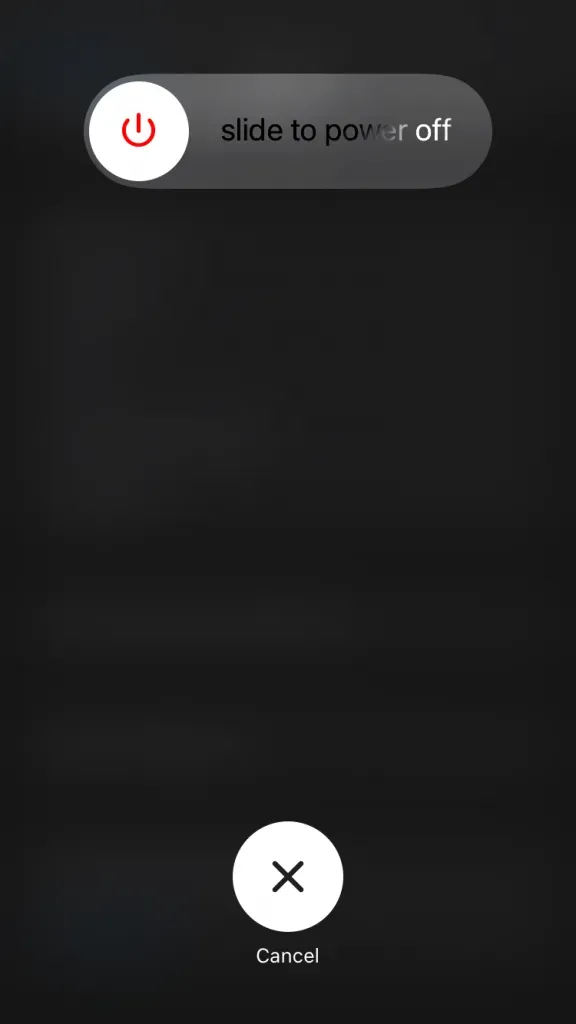
Laat de iPhone een paar minuten slapen en ik zou hem minstens vijf minuten laten rusten.
6. Breng de verlichtingskabel omhoog.
7. Laad je iPhone op met een USB-C- of Lightning-kabel.
Je iPhone wordt wakker en wordt naar het vergrendelscherm gebracht zonder de slaap / waakknop of zijknop. Gebruik een door Apple gecertificeerde of originele Apple-kabel om uw apparaat op te laden.
Start uw wifi-router opnieuw op
We moeten ons rot voelen over de router in onze huizen. Helaas krijgen wifi-thuisnetwerken niet genoeg slaap en blijven verbonden apparaten maanden achter elkaar bedienen. Zet de fysieke hardware vijf minuten uit. Er kan een software-rommel in de router zijn en u kunt deze verwijderen door het systeem opnieuw op te starten.

A. Schakel de router uit.
B. Haal de stekker uit het stopcontact.
V. Laat de router minimaal vijf minuten slapen.
Laat de hardware de warmte van de behuizing afgeven. U kunt de router resetten met behulp van de systeemsoftware.
1. Zoek uw inloggegevens op de achterkant van uw router.
2. Voer het IP-adres in om u aan te melden bij de browser. Voer uw inloggegevens in het lege veld in en klik op de knop “Inloggen”.
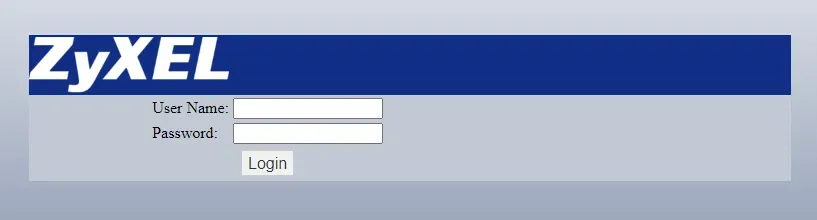
3. De gebruikersinterface en namen van opties kunnen verschillen, afhankelijk van uw model.
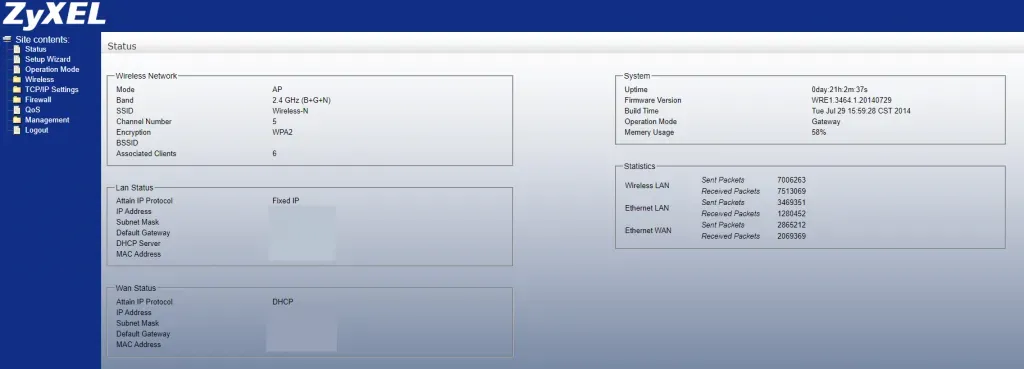
4. Klik op Installatiewizard in de zijbalk.
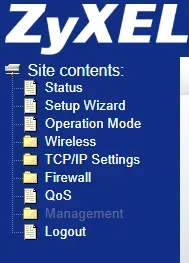
5. Klik op de knop Opslaan en opnieuw laden.
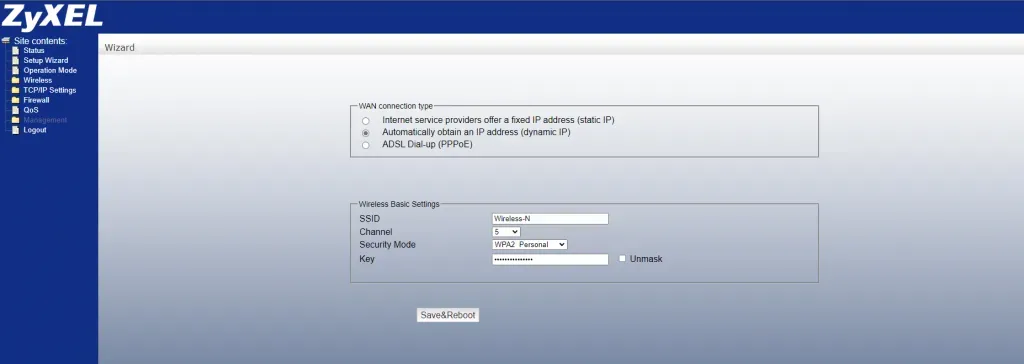
De draadloze router zal binnen enkele seconden opnieuw opstarten. Sluit het venster niet en forceer de reeks niet. De internetverbinding is verbroken op alle aangesloten apparaten. De draadloze router maakt na enkele minuten weer verbinding met internet.
Werk de firmware van uw wifi-router bij
Veel moderne draadloze routers hebben geavanceerde functies om DNS-verkeer te versleutelen. De firmware kan echter gebreken vertonen in de vorm van bugs en glitches. Fabrikanten hebben een toegewijd softwareontwikkelingsteam dat achter de schermen werkt. Ze verzamelen informatie en feedback van de forums en dienen klachten in. Ik zal je laten zien hoe je de firmware van je wifi-router kunt updaten.
1. Open een browser van desktopklasse.
2. Voer het model en merk van de Wi-Fi-router in de zoekmachine in.
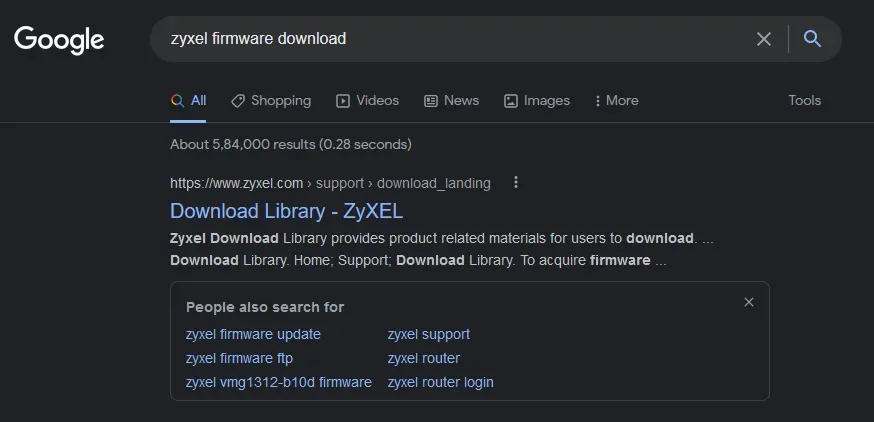
Voorbeeld: Zyxel NWA50AX firmware downloaden
3. Selecteer de officiële webpagina uit de resultaten.
4. Bevestig het modelnummer en klik op het pictogram Downloaden.
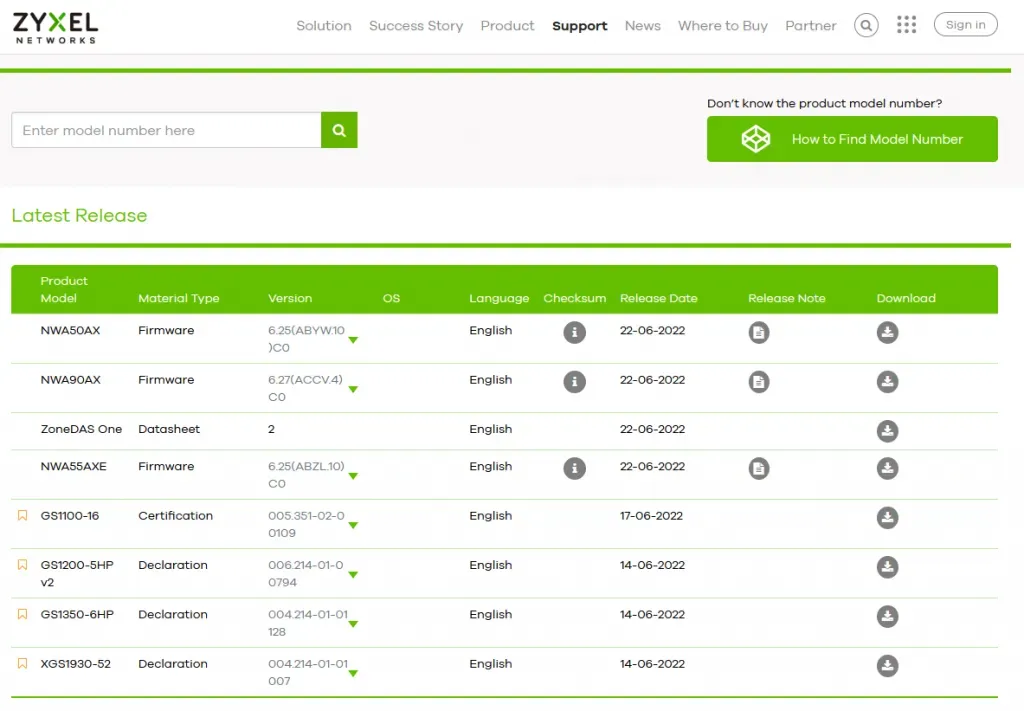
De bestandsgrootte van de firmware is ongeveer 25-50 MB.
5. Zoek uw inloggegevens op de achterkant van uw router.
6. Voer het IP-adres in om u aan te melden bij de browser. Voer uw inloggegevens in het lege veld in en klik op de knop “Inloggen”.
7. Klik op de optie “Beheer” in het menu aan de linkerkant.
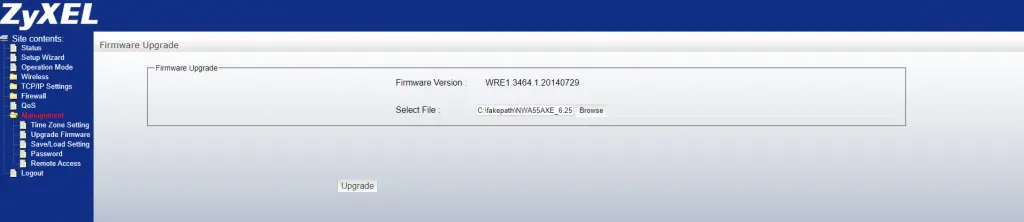
8. Selecteer “Firmware bijwerken” in het vervolgkeuzemenu.
9. Klik op de knop Bladeren.
10. Selecteer de gedownloade firmware.
11. Klik op de knop “Bijwerken”.
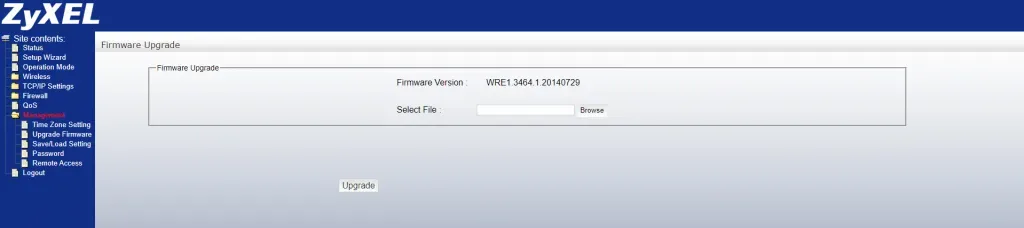
Laat de draadloze router de systeemfirmware bijwerken. De machine heeft minder verwerkingskracht, dus wacht een paar minuten om de taak te voltooien. Fabrikanten brengen geen firmware-updates uit voor oudere modellen, dus voel je er niet slecht over.
Configureer het wifi-netwerk opnieuw
Verwijder storende verbonden draadloze netwerken van iPhone of iPad. Verwijder het netwerk van het apparaat en voeg ze na een paar minuten toe. De iOS-software verwijdert de informatie die is gekoppeld aan het Wi-Fi-netwerk en reset de opgeslagen gegevens. U kunt opnieuw verbinding maken met hetzelfde thuisnetwerk en een nieuw bestand maken. Laat me je laten zien hoe je het wifi-netwerk in iOS-software kunt verwijderen.
1. Open de app Instellingen vanuit het startscherm.
2. Selecteer de “Wi-Fi”-opties.
3. Druk op de knop (i) naast het verbonden netwerk.
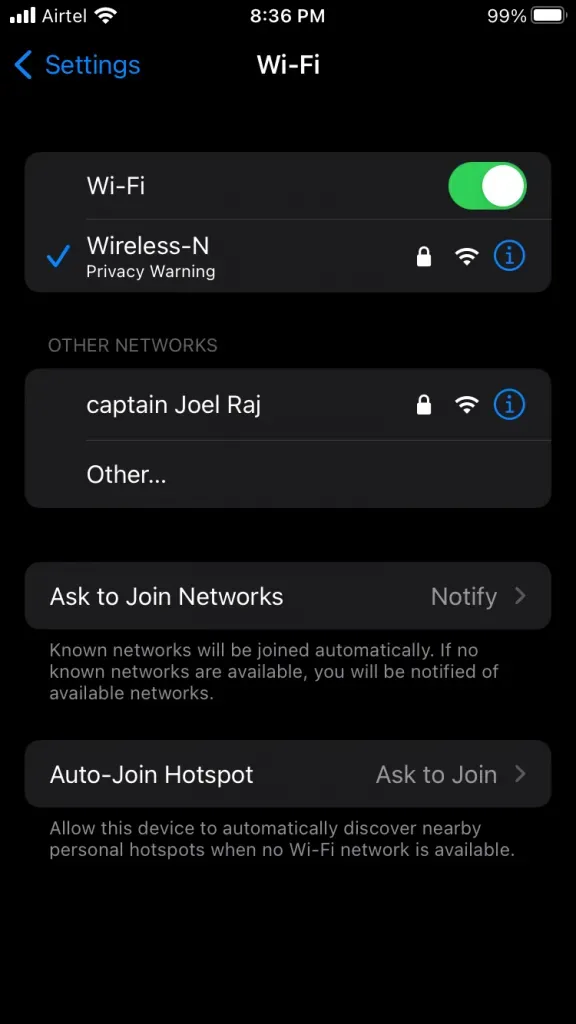
4. Klik op de optie “Vergeet dit netwerk”.
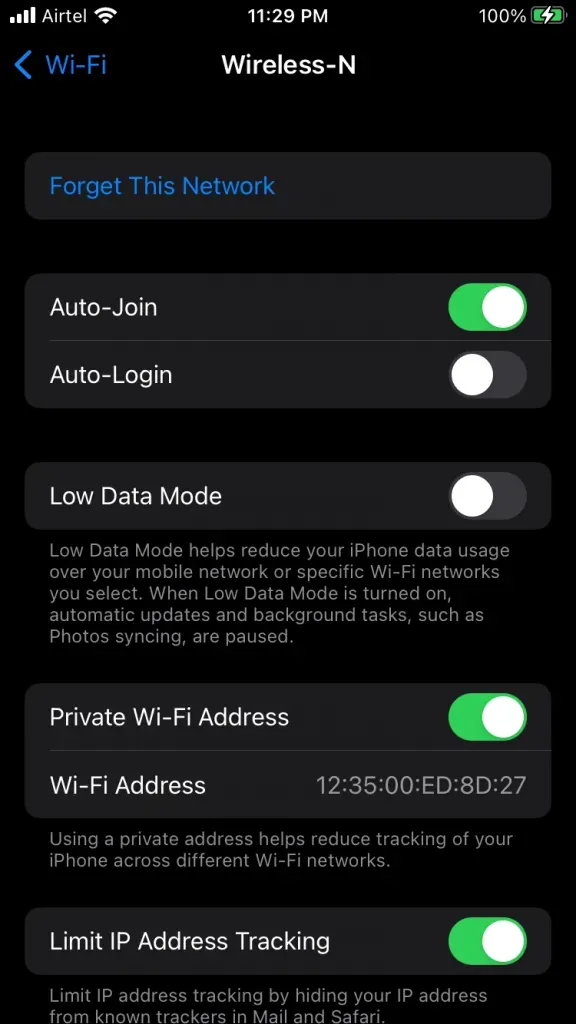
5. Klik op de optie “Vergeten” in het bevestigingspaneel.
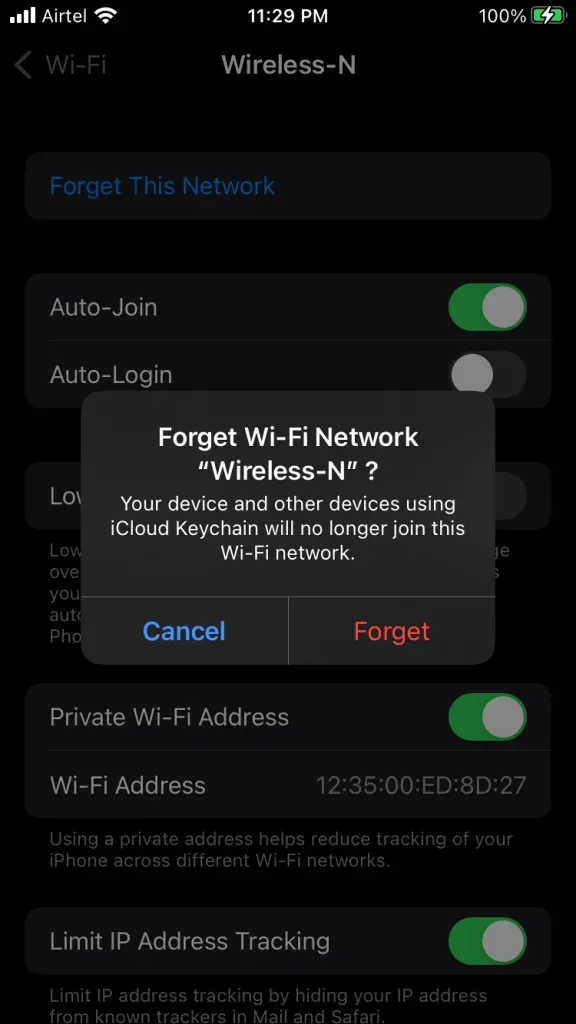
6. Selecteer opnieuw je thuisnetwerk.
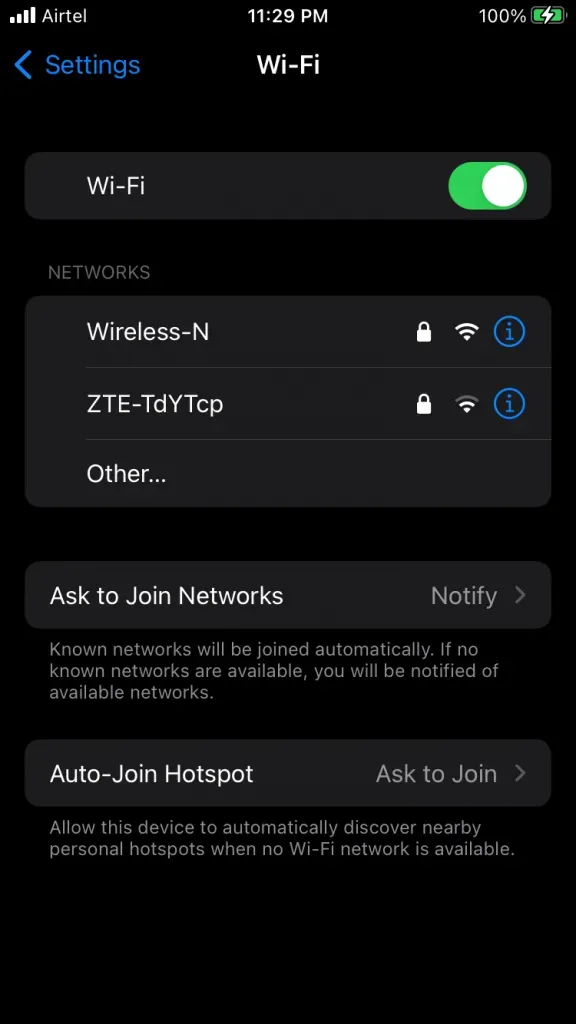
7. Voer uw huidige wachtwoord in en klik vervolgens op de knop “Deelnemen”.
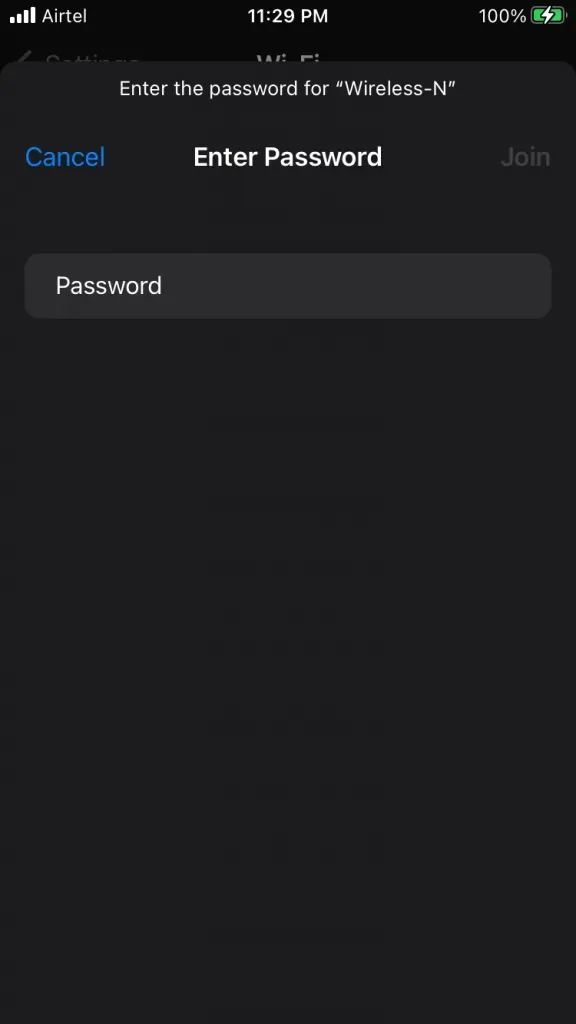
Start uw iOS-telefoon opnieuw op nadat u het apparaat met internet hebt verbonden. Als u uw iPhone of iPad opnieuw opstart, worden Apple-stuurprogramma’s en -services opnieuw gestart.
Gebruik de door Apple aanbevolen Wi-Fi-instellingen
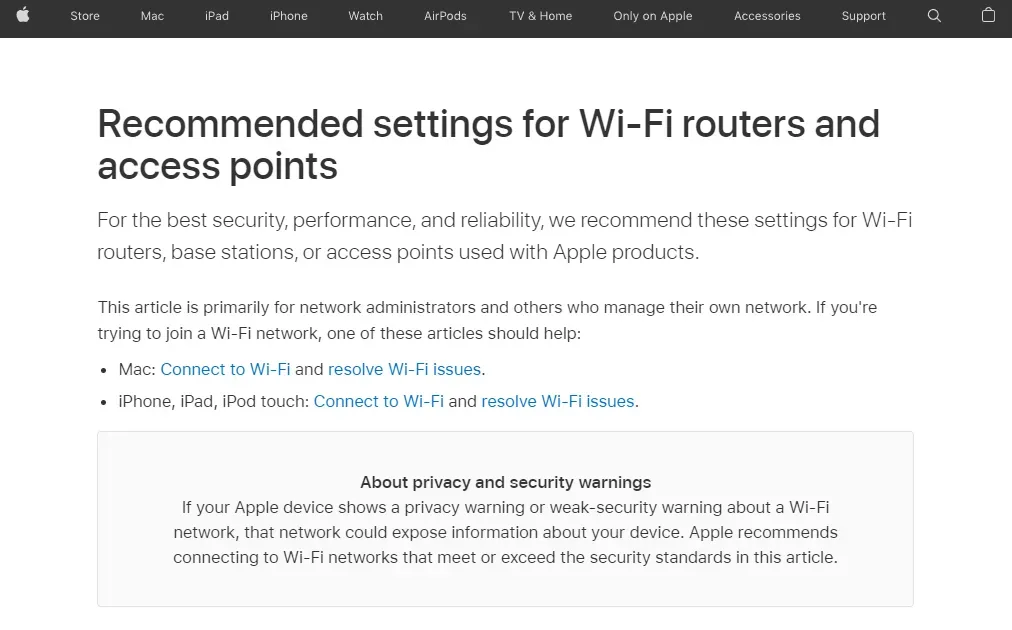
U hoeft geen contact op te nemen met Apple Support voor hulp. Het bedrijf heeft technische schrijvers die aanbevolen instellingen voor wifi-routers hebben beschreven. U kunt de handleiding doornemen en de tijd nemen om het probleem op te lossen.
Uitkomst | WiFi-privacywaarschuwing
U hoeft zich geen zorgen te maken over de wifi-privacywaarschuwing op uw iPhone, tenzij deze is verbonden met uw thuisnetwerk. U moet uw iPhone loskoppelen van een Wi-Fi-netwerk als uw leven ervan afhangt. Professionals zoals activisten en journalisten zouden zich zorgen moeten maken over wifi-netwerken met een privacywaarschuwing. Laat ons weten wat u vindt van de Wi-Fi-privacywaarschuwing op uw iOS-apparaat in het commentaargedeelte hieronder.



Geef een reactie